Hostwinds 튜토리얼
에 대한 검색 결과:
목차
사용자 지정 Windows VPS 인스턴스를 만드는 방법
이 안내서는 Windows 인스턴스를 사용자 정의하는 몇 가지 일반적인 방법으로 이동 한 다음 다음 ~ 10 인스턴스의 템플릿으로 사용합니다. 이것은 거대한 시간 절약이며 VPS를 사용자 정의하고 스냅 샷을 만들고 템플릿으로 변환하면 다음에 10 ~ 10 인스턴스를 만들 때이 스냅 샷 템플릿을 사용할 수 있습니다. 이 가이드를 따르려면 hostwinds VPS에 로그인해야합니다. PC에서 RDP 또는 Mac에서 RDP에 연결. 이 가이드에서는 Windows Server 2016을 사용합니다.
인스턴스에 연결할 수 있도록 RDP에서 인스턴스에 연결되어 있는지 확인하십시오.
VPS를 사용자 정의하기 전에 인스턴스의 스냅 샷 백업을 사용하는 것이 좋습니다.
Windows 인스턴스 사용자 지정
우리는 아래의 예제에서 Windows Server 2016에서 내부적으로 공통 프로그램 및 기능을 설치하거나 변경합니다.
데스크탑 배경 변경
1 단계: RDP Windows 서버에
이렇게하면 켜져있는 후 새로 구입 한 노트북에서 볼 수있는 것처럼 일반적인 Windows 바탕 화면이 표시됩니다.
2 단계: 바탕 화면을 마우스 오른쪽 버튼으로 클릭하고 개인화.
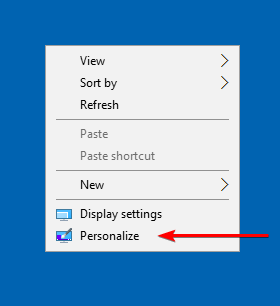
3 단계: Personalize (예 : 예)에서 바탕 화면 배경, 색상, 잠금 화면, 테마, 시작 및 작업 표시 줄을 편집 할 수 있습니다.
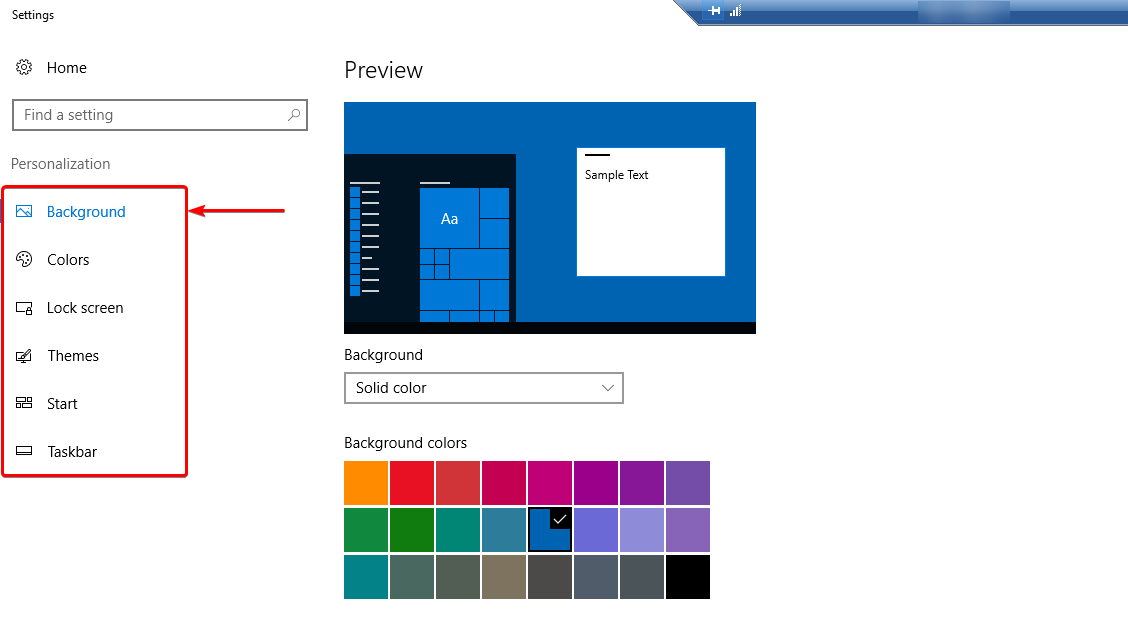
Mozilla Firefox 설치
1 단계: 기본적으로 모든 Windows 서버에는 Google 크롬이 설치되어 있습니다. Chrome 브라우저를 선택하고 브라우저 내에서 Mozilla Firefox 다운로드를 검색하고 설치를 선택합니다.
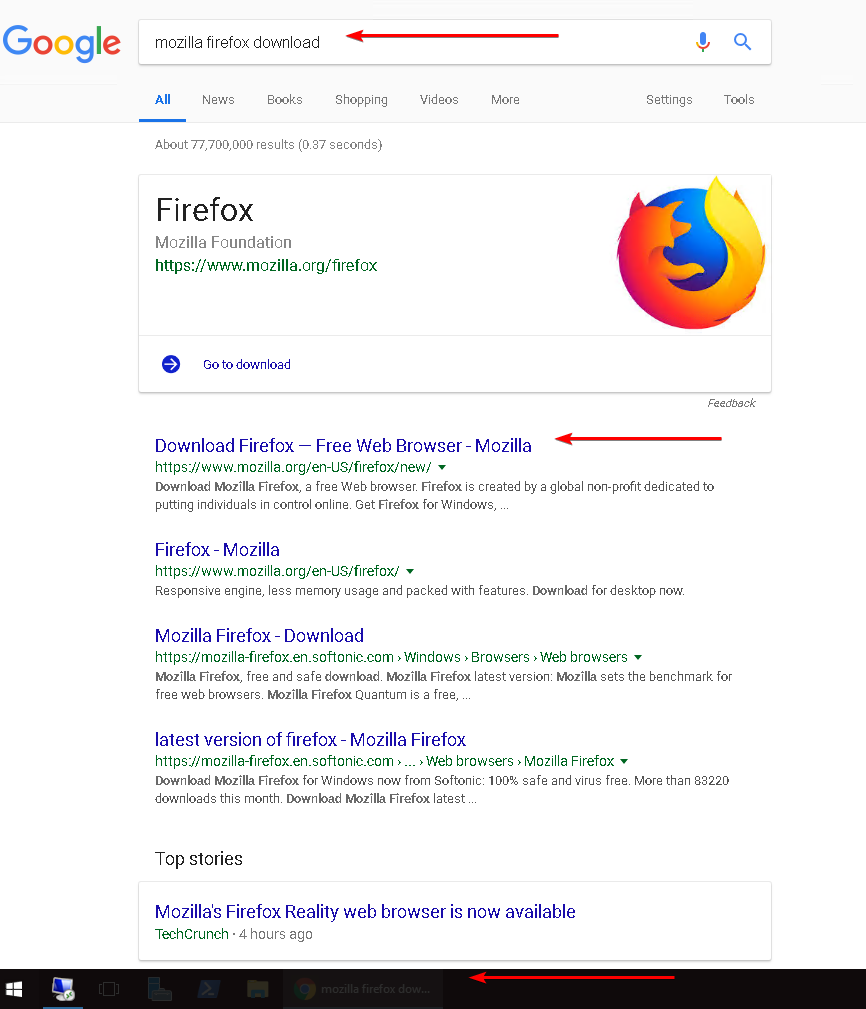
Firefox를 다운로드하면 서버에서 내부적으로 타사 응용 프로그램을 다운로드 할 수있는 기능을 보여주는 간단한 예입니다. 다시 말하지만, 당신은 임대 한 VPS의 계층에 의해 결정된 자원에만 국한됩니다.
2 단계: 이제 Firefox를 설치 했으므로 VPS 바탕 화면에 바로 가기를 만들어야합니다.그렇지 않은 경우 설치 파일을 찾고 마우스 오른쪽 버튼을 클릭하고 "바로 가기 만들기"를 선택 하여이 옵션을 찾아서 바로 가기로 추가 할 수 있습니다. "또한 하단 작업 표시 줄에 바로 가기를 추가하여 마우스 오른쪽 버튼을 클릭하여 하단 작업 표시 줄에 바로 가기를 추가 할 수도 있습니다.응용 프로그램 및 선택 _ "PIN to START_". Firefox를 클릭하여 브라우저를 시작하십시오.
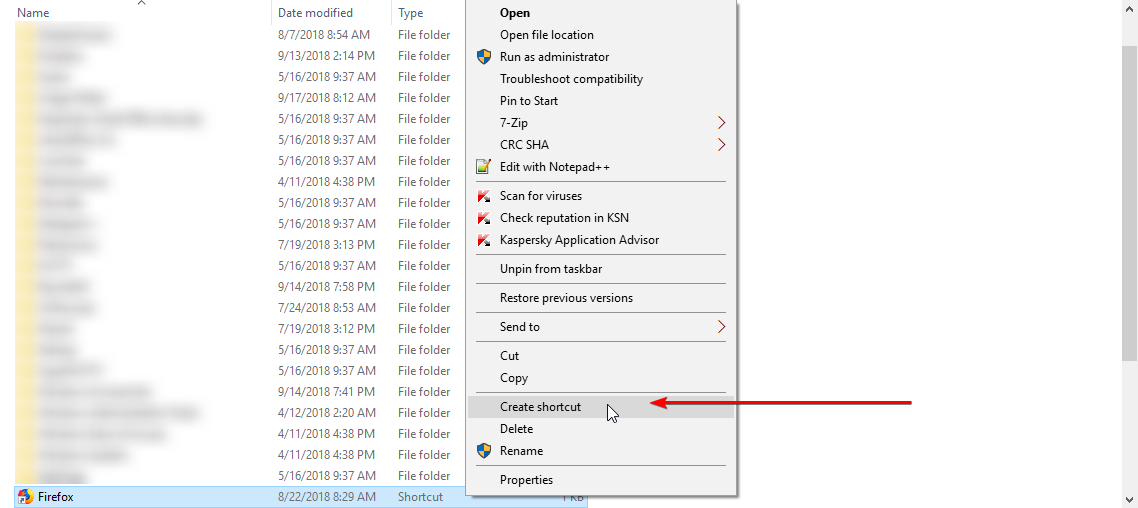
3 단계 : Firefox가 출시되어 현재 Windows VPS의 템플릿을 만드는 데 대한 설명에 추가 된 다음 hostwinds.com으로 이동하여 페이지를 북마크하십시오. 우리는 hostwinds.com을 북마크 도구 모음에 북마크했습니다.
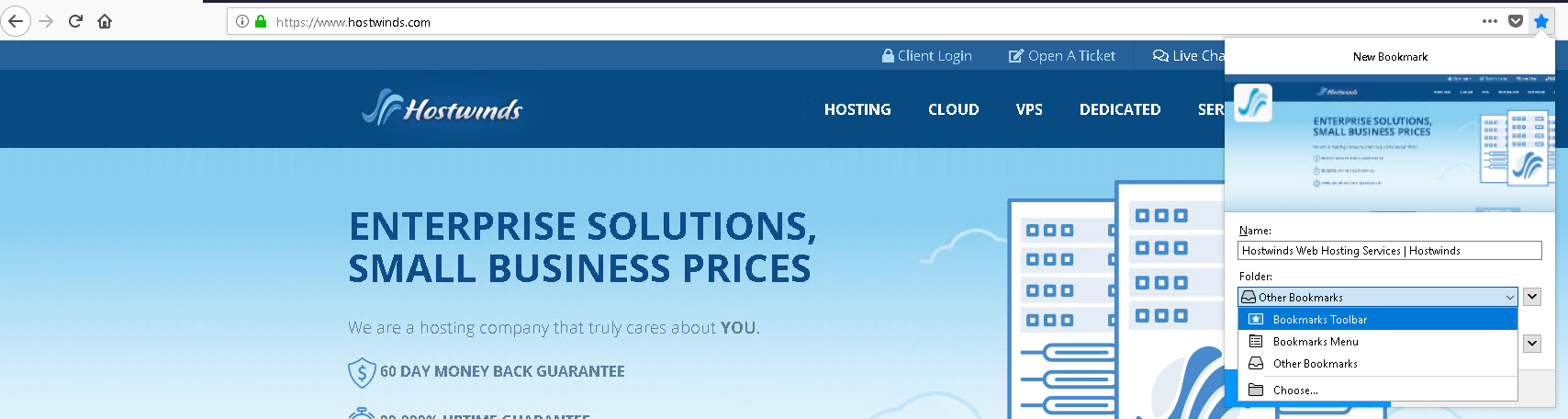
이제 다른 백그라운드 및 Firefox 응용 프로그램이 설치된 사용자 지정된 VPS가 있어야합니다. 여기에는 브라우저 도구 모음에서 hostwinds.com 북마크를 표시하는 Firefox 브라우저도 포함됩니다.
이전과 이후
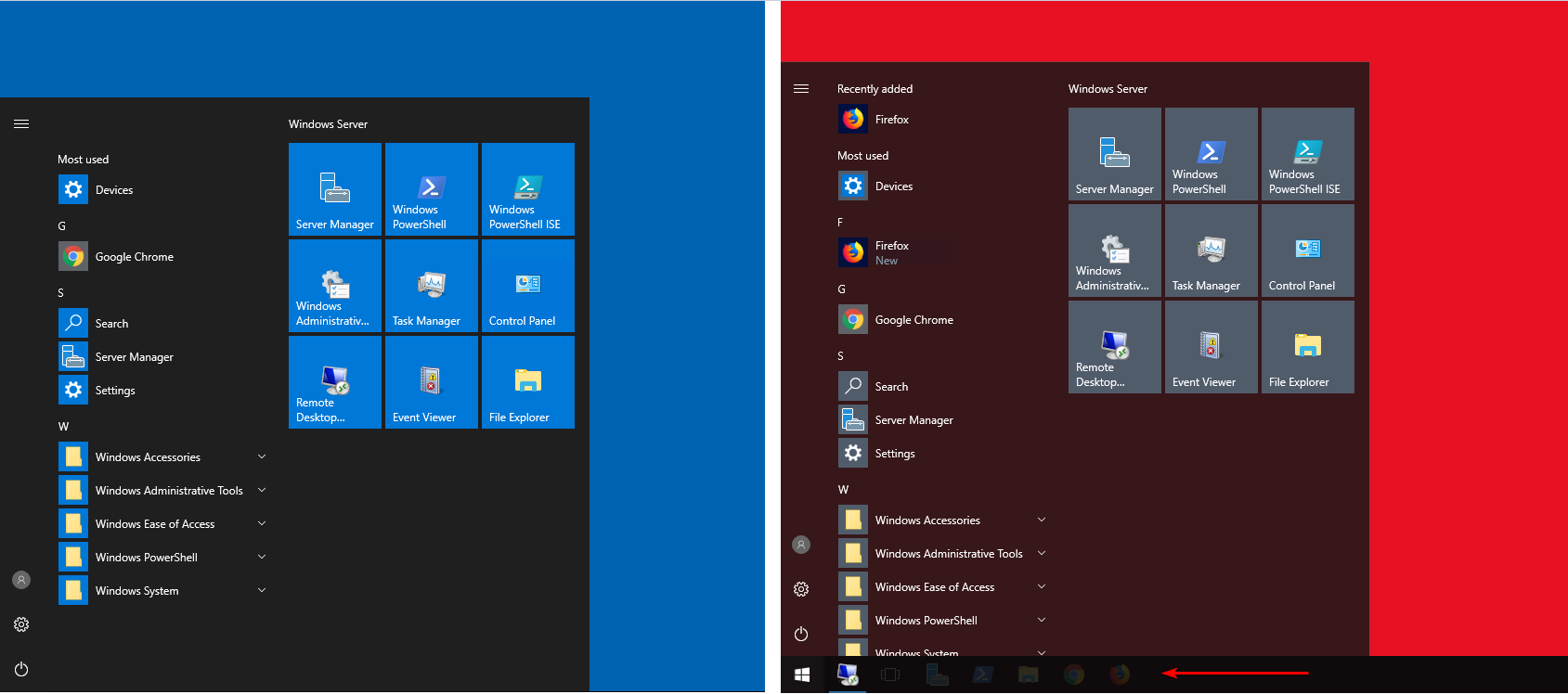
파란색 배경과 Google 크롬이있는 기본 데스크탑은 설치 (왼쪽)를 설치합니다. Mozilla Firefox와 동일한 Windows VPS에 빨간색 배경 다운로드 및 설치 (오른쪽)
내 서버가 이제 연결되지 않는 것처럼 보입니다.
연결 포트와 IP 정보는 작동하지 않는 템플릿 VPS와 동일한 연결을 사용할 수 있습니다. 다행히도 HostWinds는 네트워크를 재생성하는 도구를 제공합니다.
1 단계: Hostwinds Cloud Control 포털에서 인스턴스로 이동합니다.
2 단계: 고르다 네트워크 재생성 아래의 행위 쓰러지 다.
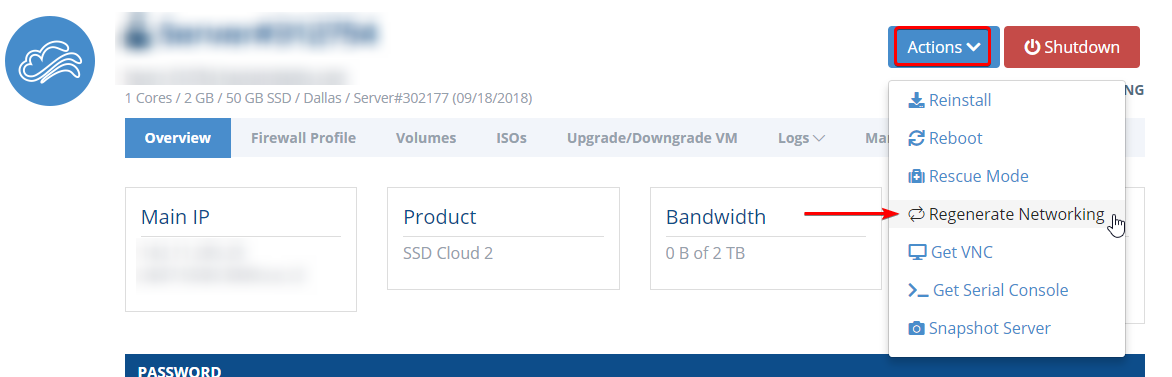
몇 분 후에 이것은 서버의 연결을 복구하여 브라우저 연결뿐만 아니라 원격 액세스를 다시 사용할 수 있어야합니다. 네트워크를 재생성하지 않은 경우 검토하십시오. Windows VPS로 원격 (RDP) 연결 문제 해결 자세한 내용은.
새로 생성 된 서버에 연결하는 문제가 있으면 실시간 채팅에서 문의하거나 기술 지원 티켓을 엽니 다도록 권장하십시오. 도움을 드리겠습니다.
작성자 Hostwinds Team / 구월 20, 2018
